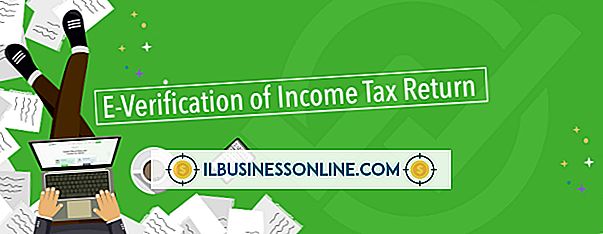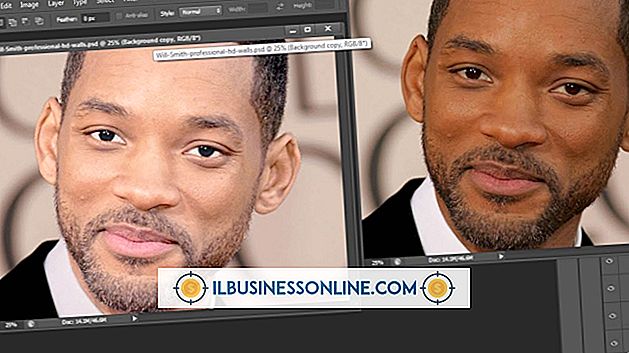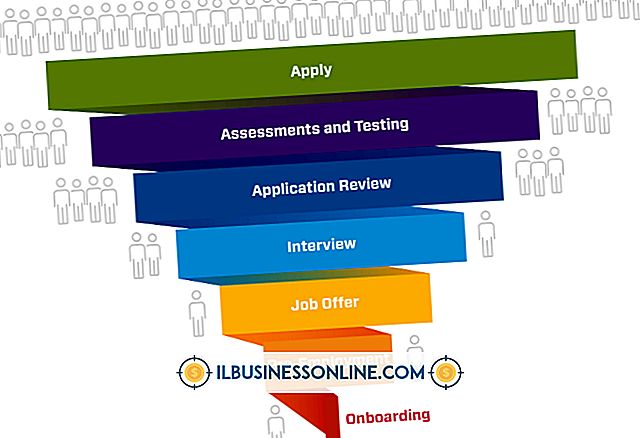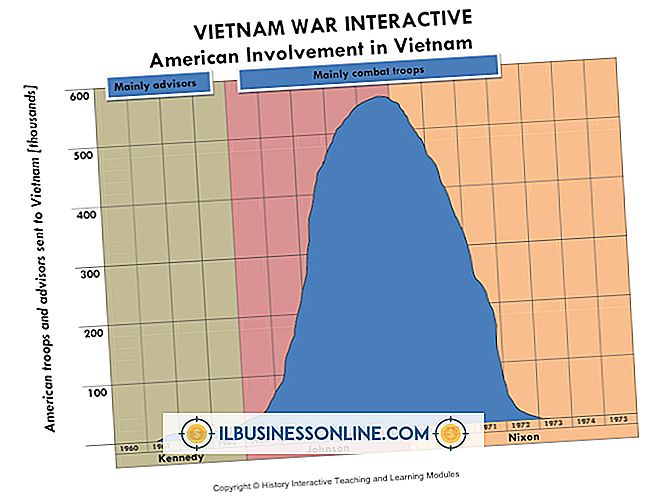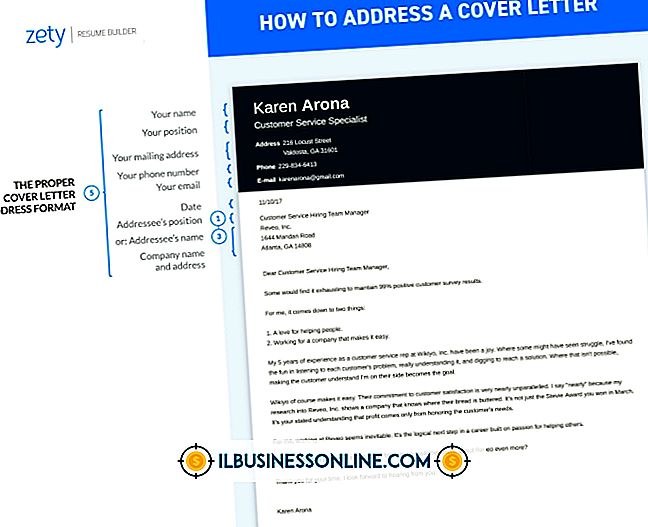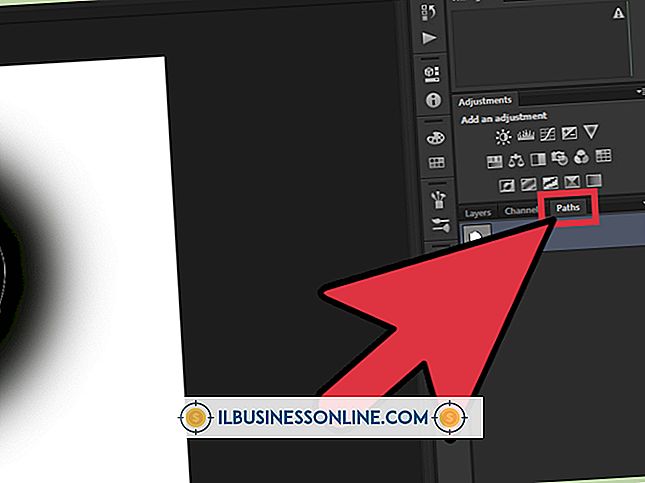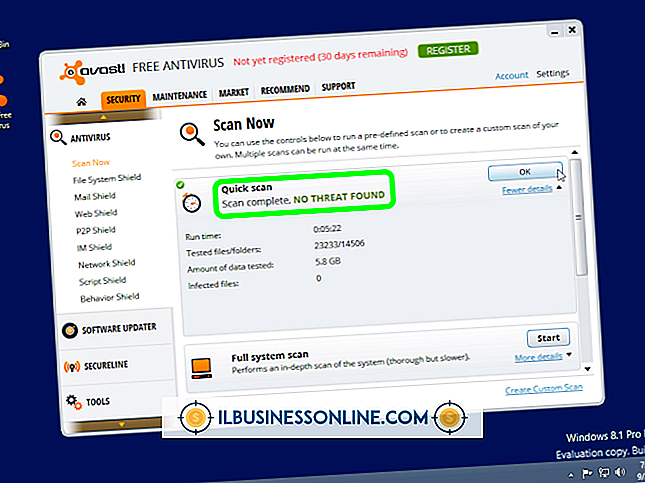วิธีการวาดเส้นโค้งที่แม่นยำใน Photoshop
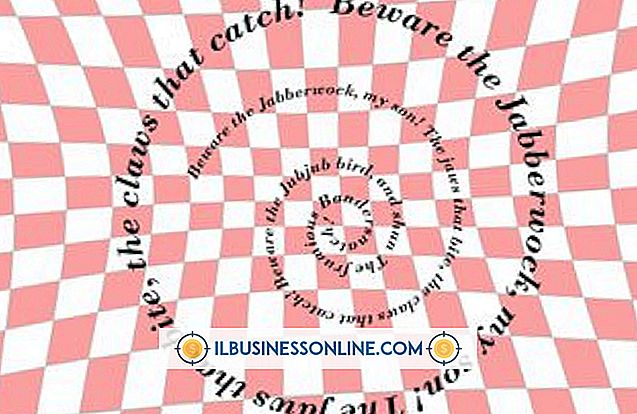
เครื่องมือปากกาใน Adobe Photoshop นั้นมีความซับซ้อนเป็นอย่างมาก แต่ใช้เพื่อสร้างเส้นโค้งที่มีความแม่นยำ เส้นโค้งเหล่านี้สามารถใช้เป็นส่วนหนึ่งของรูปร่างที่มีขนาดใหญ่ขึ้นหรือตัดองค์ประกอบจากภาพที่มีอยู่ Bezier Curves ที่สร้างด้วยเครื่องมือปากกานั้นเป็นแบบเวกเตอร์และสามารถปรับขนาดได้โดยไม่สูญเสียคุณภาพทำให้เป็นประโยชน์สำหรับโลโก้หรือภาพอื่น ๆ ที่ต้องมีการปรับสเกลบ่อย เมื่อทำงานกับเครื่องมือปากกาคุณสามารถเปิดใช้งานกริดและไม้บรรทัดเพื่อความแม่นยำมากขึ้นเมื่อคุณวาดเส้นโค้ง
1
เปิด Adobe Photoshop และสร้างภาพใหม่หรือเปิดภาพที่คุณต้องการเพิ่มเส้นโค้ง
2
คลิก "ดู" จากแถบเมนูจากนั้นเลือก "แสดง"
3
เลือก "ตาราง" จากรายการตัวเลือกเพื่อแสดงแนวทางตารางบนผืนผ้าใบ
4
เลือกเครื่องมือปากกาจากกล่องเครื่องมือจากนั้นคลิกพื้นที่วาดภาพเพื่อสร้างจุดยึดแรก ใช้ตารางเป็นแนวทางในการวางจุดยึด
5
คลิกและกดปุ่มซ้ายของเมาส์ค้างไว้เพื่อสร้างจุดยึดที่สอง เส้นตรงปรากฏขึ้นระหว่างจุดยึดสองจุดบนผืนผ้าใบ
6
ลากเคอร์เซอร์ของเมาส์ไปในทิศทางที่คุณต้องการให้เส้นโค้ง ใช้เส้นตารางสำหรับการจัดตำแหน่งเพื่อเพิ่มความแม่นยำของเส้นโค้ง
7
คลิกและกดปุ่มซ้ายของเมาส์ค้างไว้เพื่อสร้างจุดยึดอื่นจากนั้นลากเคอร์เซอร์หากคุณต้องการสร้างเส้นโค้งเพิ่มเติม
8
คลิกเครื่องมือ Direct Selection จากกล่องเครื่องมือจากนั้นคลิกและลากจุดยึดหรือจุดจับ Bezier บนผืนผ้าใบเพื่อปรับแต่งเส้นโค้งเพิ่มเติม ความยาวของจุดจับ (ระยะทางที่คุณเคลื่อนย้ายจากจุดยึด) จะกำหนดรัศมีของเส้นโค้งในขณะที่ทิศทางของจุดจับมีผลต่อมุม
ปลาย
- เพื่อความแม่นยำยิ่งขึ้นในขณะที่เส้นโค้งการวาดเปิดใช้งาน "ไม้บรรทัด" จากเมนู "มุมมอง"